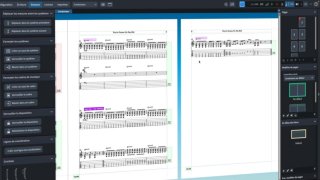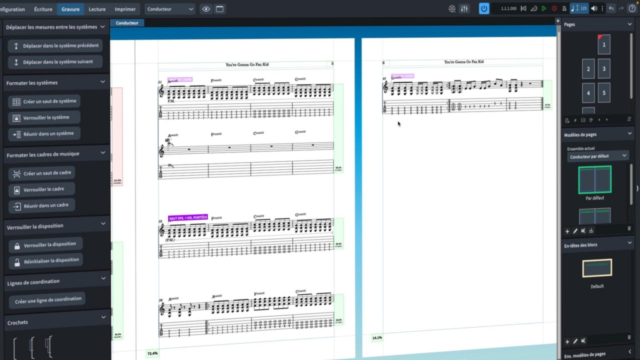Guide d'utilisation des blocs dans Andorico
Apprenez à utiliser les blocs d'Andorico pour éditer efficacement vos morceaux musicaux de manière indépendante tout en conservant un projet centralisé.
Introduction à Dorico Pro 6







Configuration et création d’un projet









Écriture : Écrire la musique








Indications musicales





















Écrire pour des instruments spécifiques
Mise en forme des partitions












Gestion de l’audio et du rendu sonore
Exporter et importer des partitions
Détails de la leçon
Description de la leçon
La vidéo vous guide à travers l'utilisation des blocs dans Andorico, une fonctionnalité qui permet de subdiviser un projet musical en sous-parties distinctes. Avec cette approche, les utilisateurs peuvent gérer un album complet en modifiant chaque titre individuellement tout en gardant une structure unifiée. Par exemple, vous pouvez avoir un bloc dédié à un morceau de piano solo et un autre pour un orchestre complet. Ainsi, la gestion des instruments par bloc devient un jeu d'enfant, grâce aux options qui permettent de masquer ou afficher les instrumentistes selon les besoins des morceaux.
Cette fonctionnalité ne se limite pas à la gestion des instruments; elle inclut également la possibilité d'incorporer des vidéos spécifiques à chaque bloc, un atout pour les créateurs de musique à l'image qui peuvent assimiler des séquences vidéo à des compositions précises. La gestion des propriétés des vidéos est également abordée, offrant une vue d'ensemble complète des capacités d'Andorico pour l'édition musicale.
Objectifs de cette leçon
À la fin de cette vidéo, vous saurez comment créer, gérer, et personnaliser des blocs musicaux dans Andorico, et comment intègrer des vidéos dans vos projets musicaux.
Prérequis pour cette leçon
Il est recommandé d'avoir une connaissance de base en édition musicale numérique et une familiarité avec le logiciel Andorico.
Métiers concernés
Les producteurs musicaux, les compositeurs de musique de films et les ingénieurs du son trouveront ces fonctionnalités particulièrement utiles pour gérer efficacement leurs projets musicaux.
Alternatives et ressources
Des alternatives potentielles incluent Ableton Live, Logic Pro, et Pro Tools, qui offrent également des fonctionnalités avancées pour l'édition et la gestion musicale.
Questions & Réponses